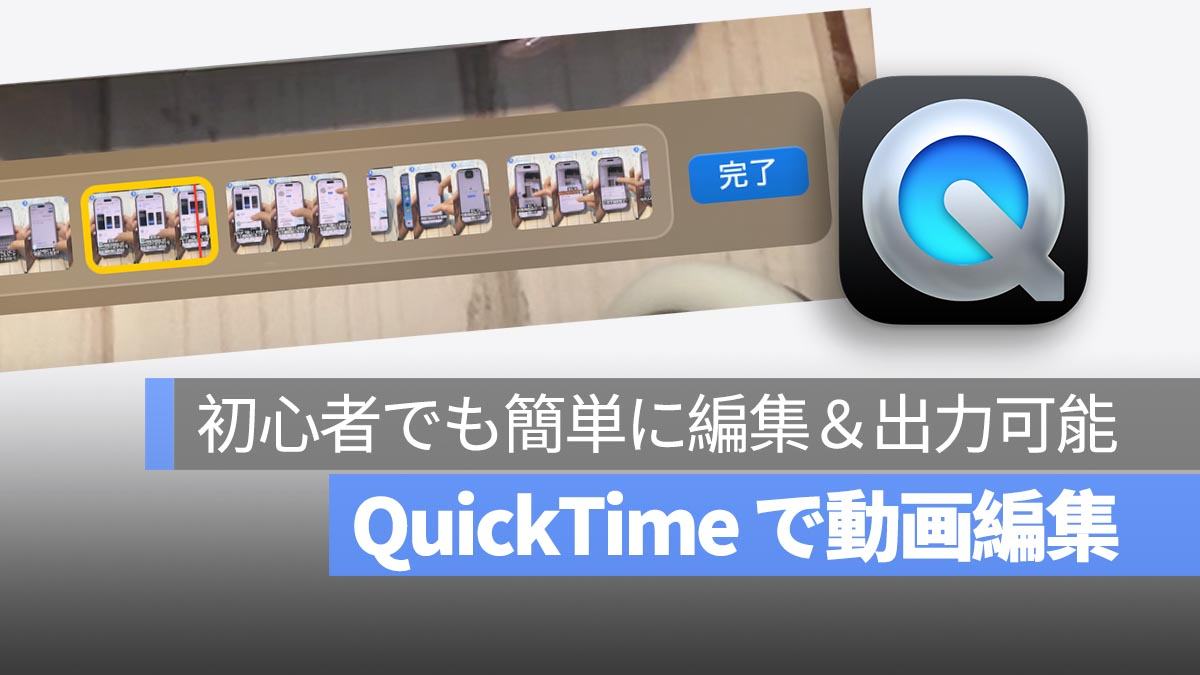
סטנדרט ב- Macהוא לא רק נגן מדיה;קַלכלי שימושי שניתן להשתמש בו גם כןאתה יודע שזה?
קְצָתאתה יכול בקלות לחתוך, לחתוך ולשלב סרטונים על ידי שינון כמה מפתחות קיצורי דרך.הערעור של זה הוא שאפילו מתחילים יכולים להשתמש בו במהירות.
הפעם,שלוש טכניקות עריכת וידאו בסיסיות בהן תוכלו להשתמש עם נגן QuickTimeאנו נכיר לך את זה!
אם אתה רוצה לצפות בתוכן מעניין עוד יותר, אנא בקר באינסטגרם @ApplealMondjpוטוויטר X@ApplealMond1אנא עקוב אחרינו!
1. חיתוך את הסרטון (חתוך בתחילת ובסופו)
הדרך הקלה ביותר לערוך היא"זמירה" לחתוך את תחילתו וסופו של סרטוןהוא.
📌נוֹהָל:
- פתח סרטון בנגן QuickTime
- לחץ על מקש "פקודה + t"(לעבור למצב עריכה)

גרור את המסגרת הצהובה ובחר את החלק שברצונך לשמור.

"זְמִירָהלחץ על כפתור "כדי להשלים אותו!
✅נקודה: מתכוונן דק עם משטח Track!
משטח העקיבהדחף פנימה קשה (מגע רגיש ללחץ)וציר הזמן העריכה מוגדל,
זמירה מדויקת יותר אפשריתזה יהפוך.

אחרי עריכה,"לִשְׁמוֹר"בחר כדי לשמור כקובץ חדש,הסרטון המקורי לא ישתנה.
2. מחק חלק מהסרטון (עריכה מפוצלת)
וידיאוחתוך חלקים מיותרים באמצעאם אתה רוצה,「פקודה + y」אני אשתמש.
📌נוֹהָל:
לחץ על "פקודה + y" בסצנה שאתה רוצה לחתוך→ הסרטון מפוצל לשניים
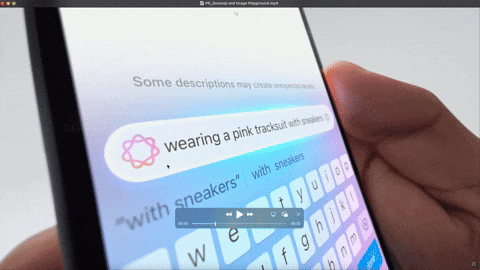
יחד עם זאת, לסצינות אתה רוצה לחתוךקו אדוםיוצג.
זֶהקו אדום, גרור כדי לעבור לנקודת החיתוך הבאה,לחץ על מקש "פקודה + y"לאחר מכן מפוצל הסרטון לשלושה חלקים. על ידי חזרה על אותו נוהל, אתה יכול לחתוך בחופשיות את החלקים הדרושים.


בחר בחלקים המיותרים ומחק אותם באמצעות מקש "מחק".

לחץ על כפתור "בוצע" ועריכה הושלמה!
מפתח: אתה יכול לשנות את סדר הקלעים!
הקליפ לאחר החיתוך הואגרור ושחרר מיוןהוא. אתה יכול לערוך בקלות על ידי הסרת רק את החלקים המיותרים ולסדר מחדש את הסצינה.
3. שילבו סרטונים (יחד מספר סרטונים באחד)
עם נגן QuickTime,אפשר גם לשלב בקלות סרטונים שוניםהוא.
📌נוֹהָל:
פתח את הווידיאו בנגן QuickTime ולחץ על "Command + Y" כדי להיכנס למצב עריכה
גרור ושחרר את הסרטון שברצונך לשלב לציר הזמן
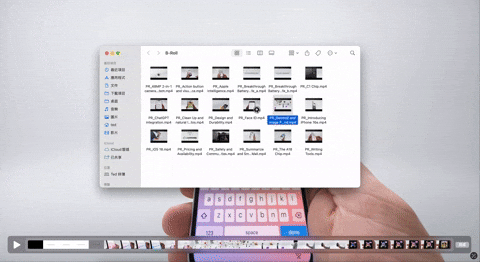
שנה את סדר הסצינות וחתוך חלקים מיותרים (מחק מפתח)
לחץ על "בוצע" כדי לשמור את הקובץ!
נקודות: אתה יכול לערוך בחופשיות גם לאחר ההצטרפות!
הסרטון המשולב הואאתה יכול גם למיין ולמחוק חלקים מיותריםהוא.
סיכום: נגן QuickTime הוא כלי עריכת וידאו פשוט וקל לשימוש!
הפעם הצגתי את זהשלוש תכונות עריכת וידאו בנגן QuickTimeאם אתה משתמשחתכים קלים, גיזום ומליטה נעשים במהירות!
היתרונות של נגן QuickTime
- אין צורך להוריד אפליקציות נוספות (Standard עם Mac)
- ממשק פשוט מקל על השימוש אפילו למתחילים
- אם אתה משנן את מפתחות קיצור הדרך, אתה יכול להפעיל אותו אפילו יותר בנוחות!
לעריכת וידאו קטנה, נגן QuickTime מספיק!אנא נסה את זה!
סיכום מפתחות קיצורי הדרך לעריכת וידאו עבור נגן QuickTime
| פוּנקצִיָה | מפתחות קיצור דרך |
|---|---|
| זמירה (חתוך בתחילת ובסופו) | command + T |
| מחק חלק מהסרטון (עריכה מפוצלת) | command + Y |
| לשלב סרטונים | 結合したい動画をタイムラインにドラッグ&ドロップ |
אם יש לך מק, בבקשההשתמש בתכונות עריכת הווידיאו הנוחות של נגן QuickTimeאנא נסה את זה!
אם אתה רוצה לצפות בתוכן מעניין עוד יותר, אנא בקר באינסטגרם @ApplealMondjpוטוויטר X@ApplealMond1אנא עקוב אחרינו!
קרא עוד
